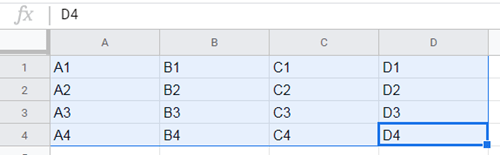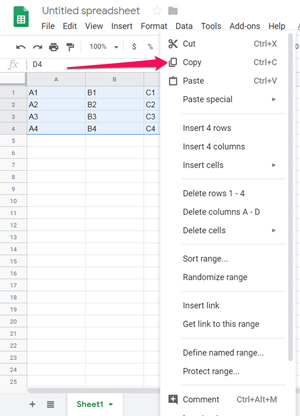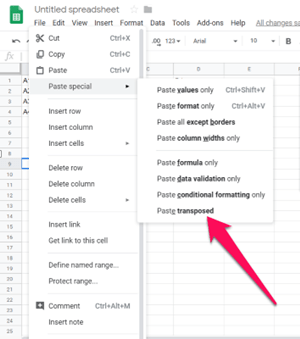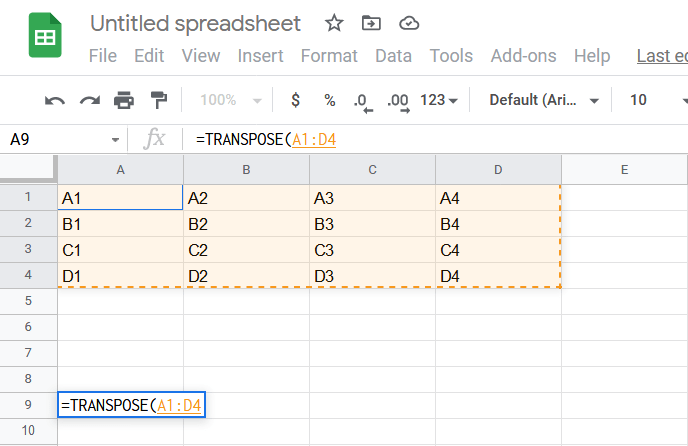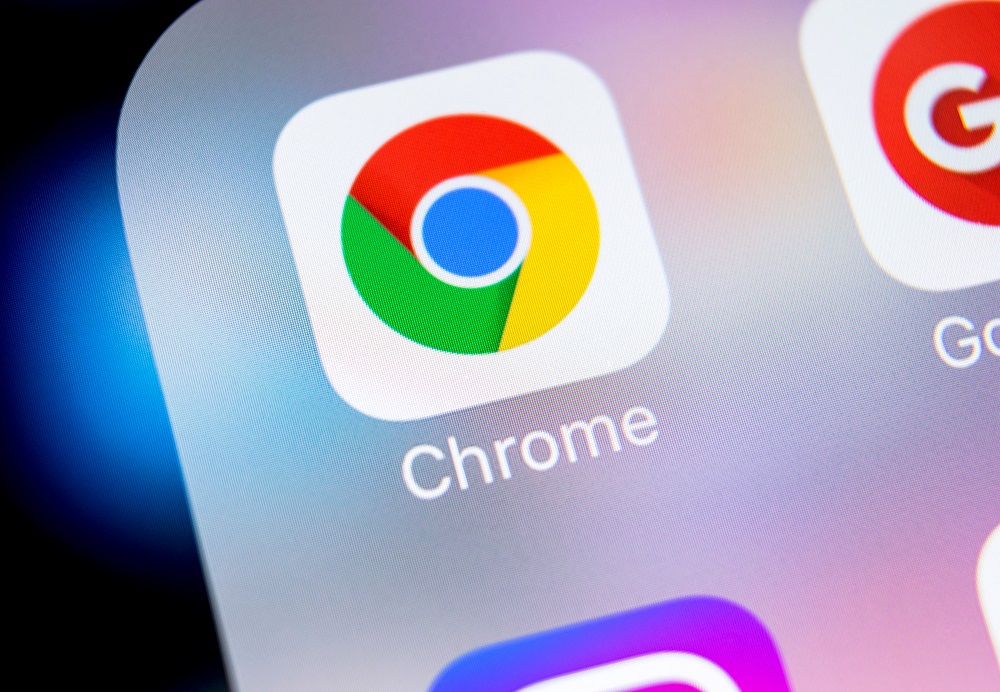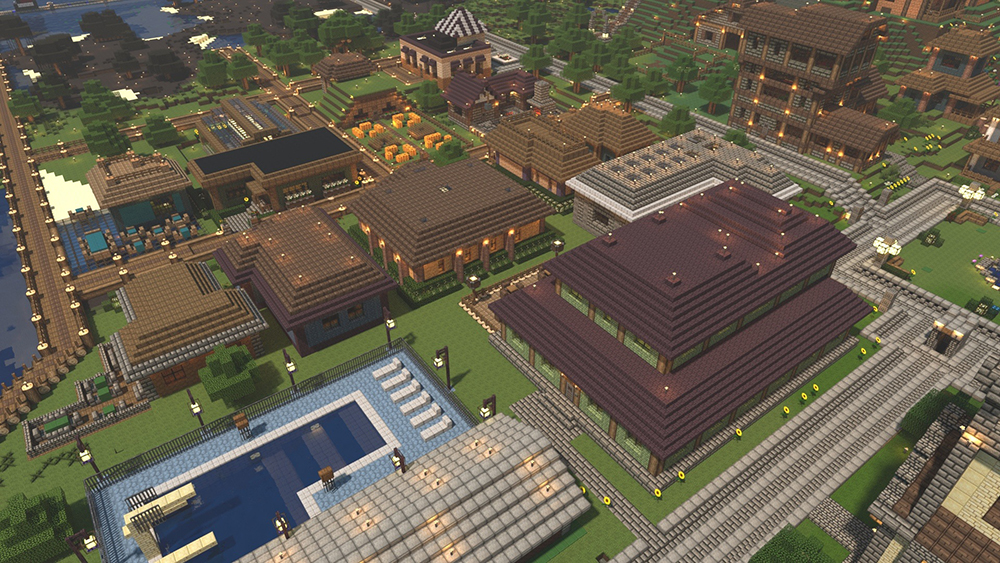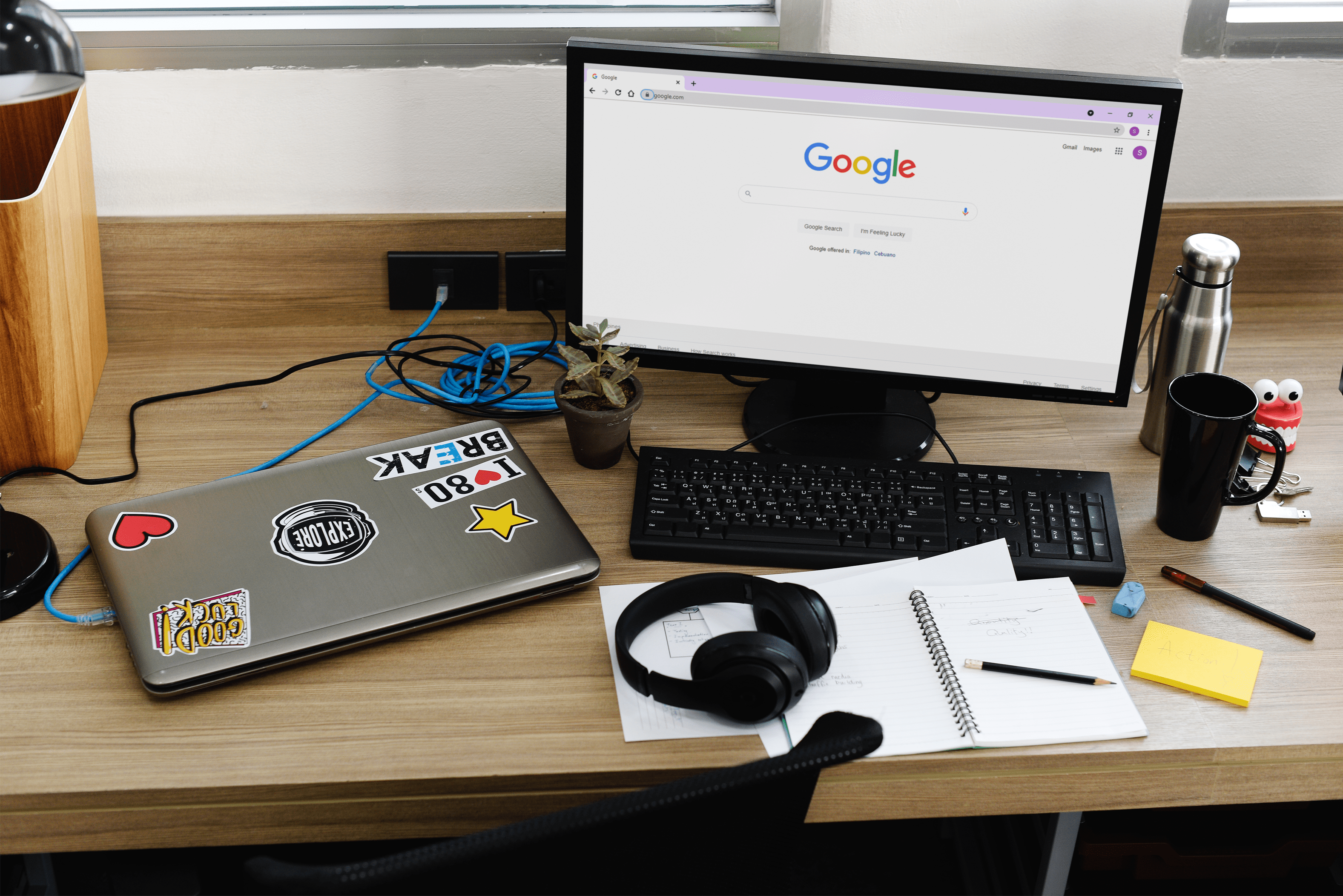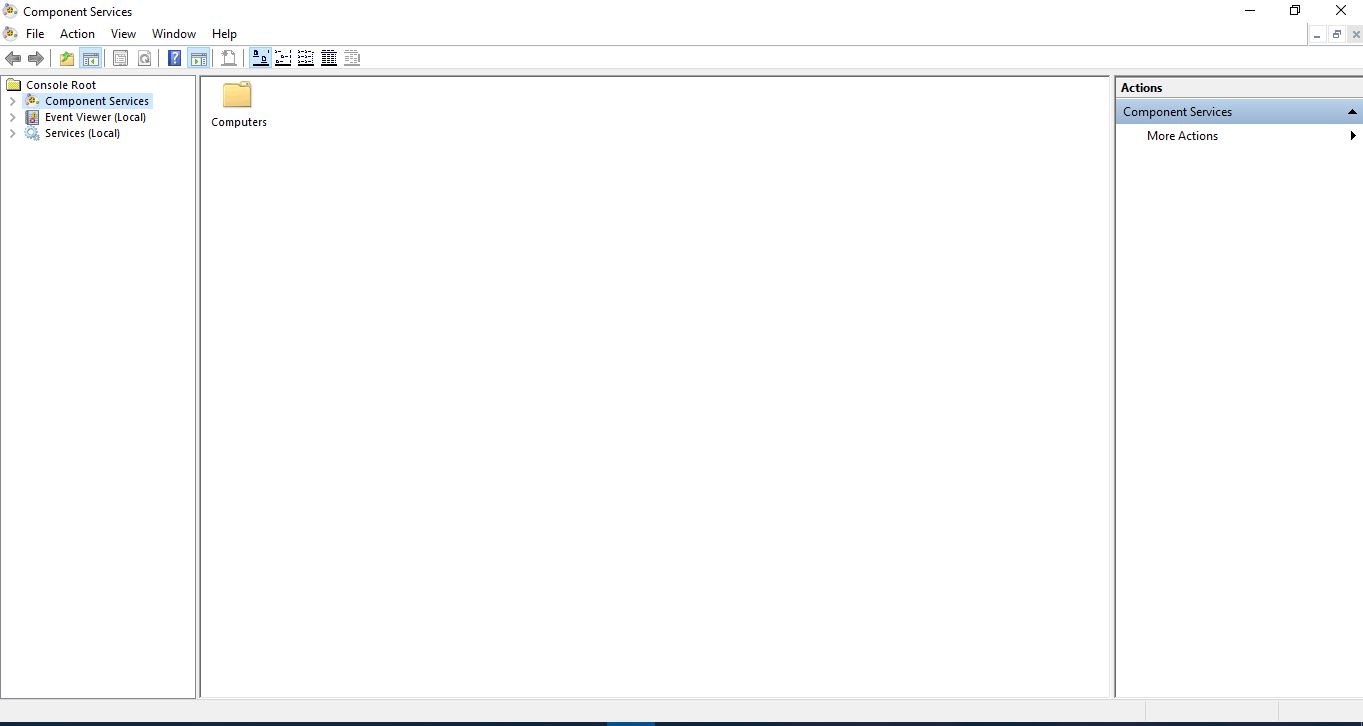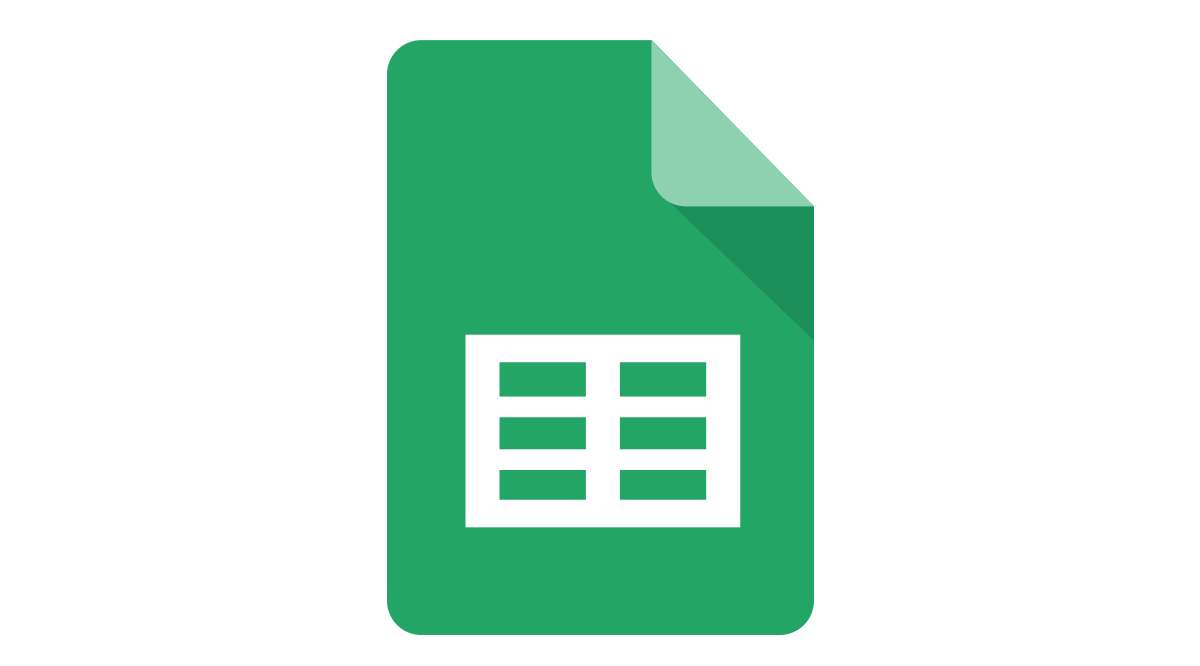Cum să convertiți rândurile în coloane în Foi de calcul Google
Google Spreadsheets este un instrument online extrem de util care vă permite să creați tabele și să le completați cu date în câteva minute. De asemenea, Google a împachetat acest instrument online gratuit cu caracteristici și funcții utile pe care le puteți utiliza pentru a corecta cu ușurință datele pe care le-ați introdus. Nu este nevoie să pierzi timpul schimbând lucrurile manual.

Acest articol se va concentra pe o funcție specifică care face lucrurile mult mai ușoare. Dacă vă întrebați cum să convertiți rândurile în coloane în Foile de calcul Google sau invers, acest tutorial este pentru dvs.
Configurarea lucrurilor
Înainte de a începe, trebuie să aveți un tabel plin cu date în Foile de calcul Google. Dacă ați făcut deja acest lucru, treceți la următoarea secțiune a acestui articol.
Deci, pur și simplu deschideți Google Spreadsheets făcând clic aici. De acolo, veți avea două opțiuni. Puteți alege fie să creați foi de calcul Google pentru uz personal făcând clic pe Personal, fie puteți selecta Afaceri și obțineți mai mult control și securitate suplimentară.
Selectați o opțiune și conectați-vă. Un formular de foaie de calcul gol va apărea apoi pe ecran.
Să facem un tabel simplu pe care îl putem folosi pentru o demonstrație mai târziu. Deoarece nu avem nevoie de un tabel atât de mare pentru această demonstrație, să facem tabelul nostru 4×4 și să-l umplem cu date pe care le putem citi cu ușurință.

După cum puteți vedea, am denumit câmpurile noastre goale după poziția lor în tabel (rând tabel + coloană tabel).
Dacă aveți masa pregătită, putem trece la tutorialul în sine.
Transformarea rândurilor în coloane
Să vedem ce încercăm să facem aici. Dacă dorim să convertim rândurile în coloane, rezultatul final ar trebui să arate ca tabelul din imaginea de mai jos.

După cum puteți vedea, avem A1, B1, C1, D1 în locul în care aveam anterior A1, A2, A3 și A4 și invers. Acest lucru a fost aplicat întregului tabel.
Acest proces se numește transpunere și durează doar câteva clicuri. Iată cel mai rapid mod prin care o poți face.
- Selectați întregul tabel - doar faceți clic stânga, țineți apăsat și trageți cursorul mouse-ului pe întregul tabel. De asemenea, puteți utiliza tastele Shift și săgeți pentru a selecta celulele cu tastatura. Culoarea tabelului ar trebui să se schimbe, semnalându-vă că i-ați selectat părțile.
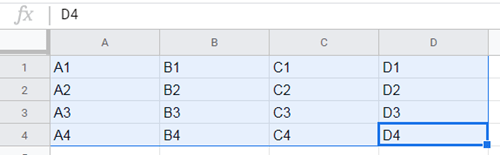
- Faceți clic dreapta pe tabel.
- Selectați Copiere.
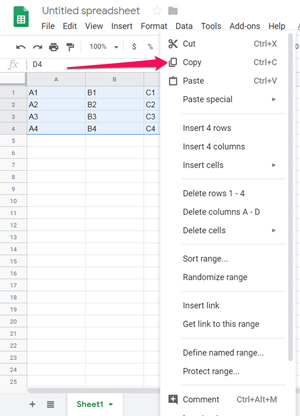
- Poziționați mouse-ul în câmpul gol de unde doriți să înceapă noul tabel (modificat) – puteți selecta punctul de pornire al acestui tabel (A1) sau faceți clic undeva mai jos. Vom face clic pe câmpul A9 gol și vom converti tabelul acolo, doar pentru a putea compara mai ușor rezultatul cu originalul.
- După ce ați selectat câmpul, faceți clic dreapta pe el și selectați Paste Special.
- Din meniul drop-down, selectați Paste Transposed.
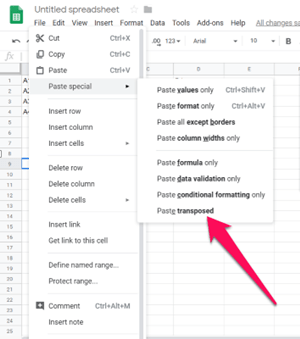
După ce ați făcut clic pe Paste Transposed, va apărea tabelul cu rândurile sale convertite în coloane. Deci, dacă ați urmat tutorialul creând un tabel din exemplul nostru, ar trebui să ajungeți să obțineți următorul rezultat.
 Și asta este tot – ți-ai transpus cu succes tabelul de start. Acum îl puteți lipi în locația inițială sau îl puteți folosi în altă parte.
Și asta este tot – ți-ai transpus cu succes tabelul de start. Acum îl puteți lipi în locația inițială sau îl puteți folosi în altă parte.
Există o altă modalitate de a converti rândurile tabelului în coloane. Această a doua metodă are ceva mai mult de lucru, dar odată ce o înțelegi, se va dovedi a fi mai ușoară și mai rapidă decât prima metodă.
Conversia rândurilor în coloane folosind funcții
La fel ca Microsoft Excel, Google Spreadsheets vă permite să utilizați funcții încorporate. Aceste funcții execută coduri care vă modifică tabelul în orice fel doriți. Dacă trebuie să transpuneți o mulțime de date, utilizarea funcțiilor poate fi mai convenabilă decât lipirea acestora.
Funcția încorporată de care aveți nevoie aici se numește Transpose. Iată cum îl puteți folosi pentru a transforma rândurile în coloane în Foile de calcul Google.
- Faceți dublu clic pe câmpul în care doriți să începeți noul tabel.
- Tastați „=" și adăugați „TRANSPOSE”.
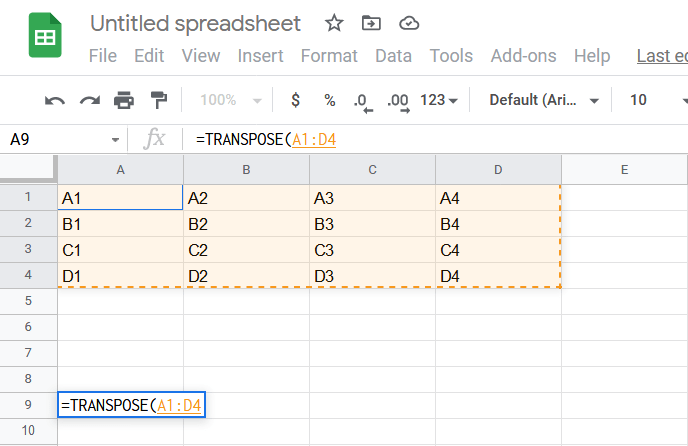
- După aceea, Google Spreadsheets vă va arăta cum ar trebui să fie utilizată această funcție și cum ar trebui să arate.
- Tastați (sau utilizați mouse-ul pentru a selecta) intervalul câmpurilor pe care doriți să le transpuneți în paranteze și separați-le prin „:”.
- Apăsați Enter.
În acest caz, ar trebui să tastați următoarea sintaxă în câmpul gol: = TRANSPONERE(A1:D1).
După ce apăsați Enter, veți vedea că un singur rând a fost copiat și transpus. Acest lucru se datorează faptului că funcția TRANSPOSE acceptă doar un argument (A1:D1), așa că va trebui să faceți același lucru pentru fiecare rând separat.

Rânduri la coloane, coloane la rânduri
Acest tutorial a acoperit cele mai simple două metode pe care le puteți utiliza pentru a converti rândurile în coloane în Foile de calcul Google și metoda pe care o veți utiliza depinde în întregime de dvs.
Ați avut vreodată dificultăți la conversia rândurilor în coloane? Vrei să adaugi ceva la tutorial? Simțiți-vă liber să lăsați un comentariu mai jos!